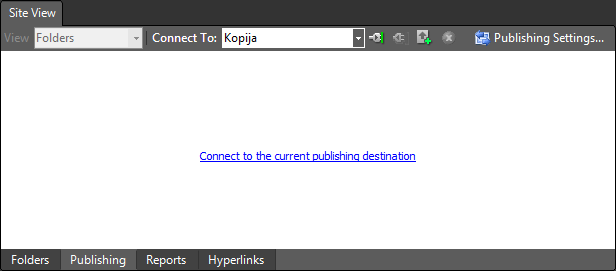Microsoft Expression Web 3
13. TĪMEKĻA VIETNES PUBLICĒŠANA
13.2. Tīmekļa vietnes publicēšana
Lai reāli publicētu tīmekļa vietni, jābūt pieejamai:
- tīmekļa adresei;
- datoram, kurš ir pieslēgts internetam un kurā ir tīmekļa servera programma.
Realizēt publicēšanu var dažādi, piemēram:
- izveido tīmekļa vietni un nodod publicēšanai kādam, kas to spēj nodrošināt. Diezgan bieži šajā gadījumā tiek veikta vietnes augšupielāde (datu nosūtīšana) uz Interneta serveri, kurā vietne tiks publicēta;
- lietotājs pats iegūst savā īpašumā tīmekļa adresi, pieslēgumu internetam un instalē nepieciešamo programmatūru.
Šajā punktā tiks apskatītas publicēšanas iespējas, lietojot lietotni Expression Web 3.
Tīmekļa vietnes publicēšanai nepieciešams noteikt savienojuma īpašības ar publicēšanas mērķa vietni.
Lai publicētu tīmekļa vietnes saturu:
- atver tīmekļa vietni, kuras saturs ir jāpublicē;
- cilnes Site View lappusē atver publicēšanas skatu Publishing View, izpildot kādu no darbībām, piemēram:
- lieto komandu Site / Publishing:
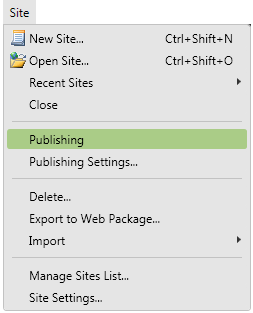
- lappuses apakšējā daļā skatu joslā piespiež pogu
 :
:
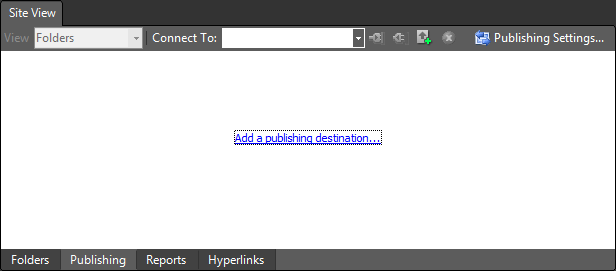
- atver savienojuma iestatījumu dialoglodziņu Connection Settings kādā no veidiem, piemēram:
- lieto komandu Site / Publishing Setting vai skatā Publishing View piespiež pogu
 un dialoglodziņā Site Settings piespiež pogu
un dialoglodziņā Site Settings piespiež pogu  :
:
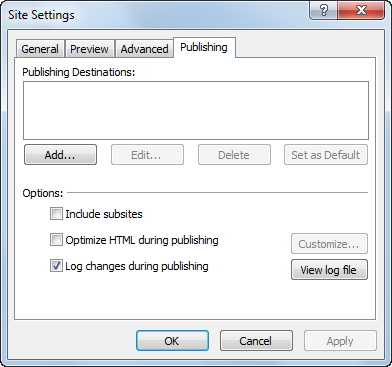
- skatā Publishing View izpilda klikšķi uz saites
 .
.
Atveras savienojuma iestatījumu dialoglodziņš Connection Settings, kurā norāda publicēšanas mērķa vietni un savienojuma parametrus:
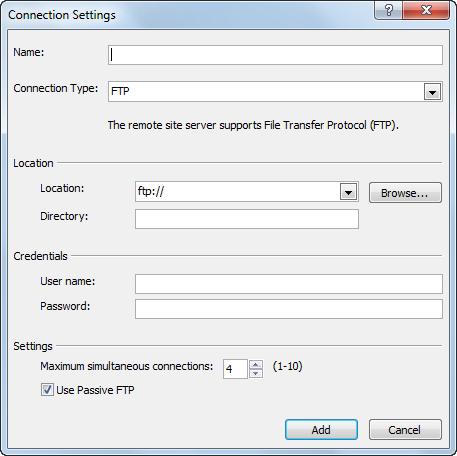
- parasti dialoglodziņā Connection Settings norāda:
- tekstlodziņā Name savienojuma nosaukumu;
- sarakstā Connection Type savienojuma tipu;
- grupā Location servera vietrādi URL un nepieciešamības gadījumā arī mapi;
- grupā Credentials piekļuves atribūtus (lietotājvārdu User name un paroli Password).
Tā kā savienojuma ietatījumi var būt ļoti dažādi, tad publicēšanas iespēju demonstrēšanai šajā mācību materiālā tiek piedāvāts izvēlēties savienojuma tipu File System un pārējos lodziņus aizpildīt atbilstoši paraugam (tad tīmekļa vietnes saturu var publicēt jeb pārsūtīt uz citu datorā izveidotu vietni):
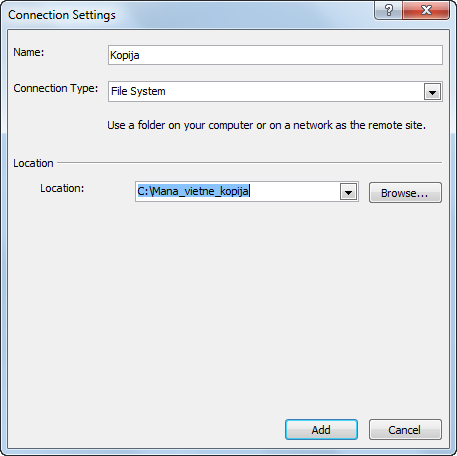
- iestatījums apstiprina, dialoglodziņā Connection Settings piespiežot pogu
 .
.
Aktivizējas dialoglodziņš Site Settings, kura saraksts Publishing Destinations satur iestatītos savienojumus:
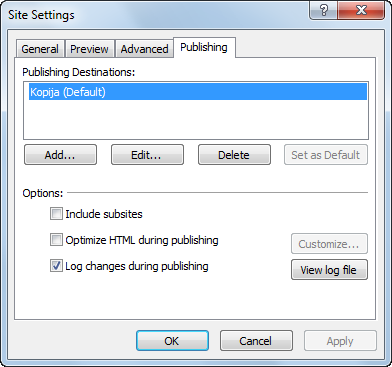
- dialoglodziņā Site Settings piespiež pogu
 ;
; - pievienojas publicēšanas mērķa vietnei, skatā Publishing izpildot kādu no darbībām, piemēram:
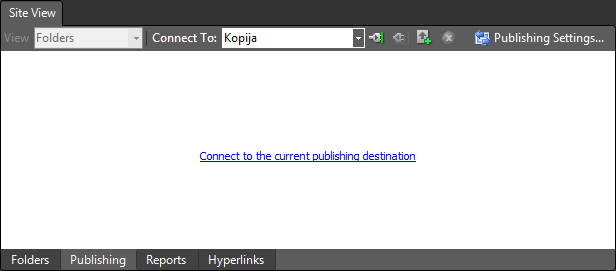
- izpilda klikšķi uz saites
 ;
; - piespiež pogu
 (Connect);
(Connect); - dialoglodziņā Microsoft Expression Web piespiež pogu
 , lai tiktu izveidota mērķa mape:
, lai tiktu izveidota mērķa mape:
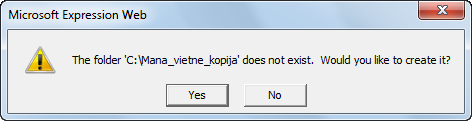
Rezultātā skatā Publishing kreisajā rūtī ir redzams publicējamās vietnes mapju un datņu saraksts, bet labajā pusē mērķa vietnes saraksta rūts:
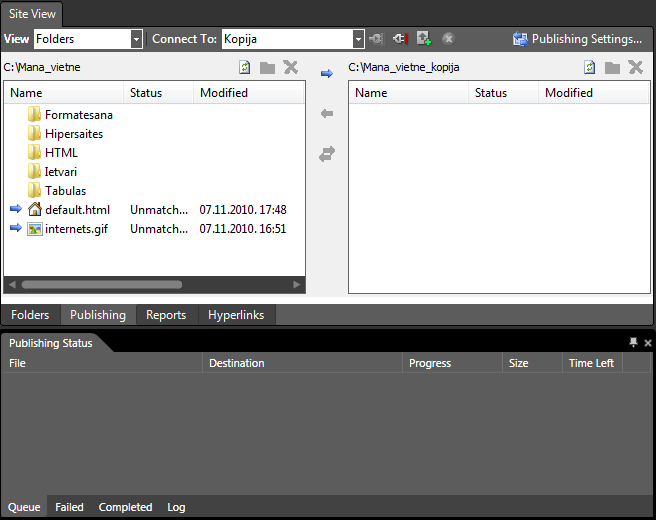
- kreisajā rūtī atlasa publicējamās vietnes mapes un datnes:
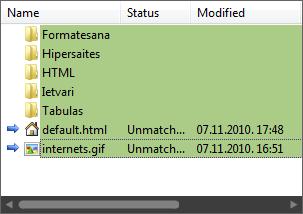
- piespiež pogu
 .
.
Rezultātā cilnes Publishing Status lappusē var novērot publicēšanas procesu raksturojošu informāciju.
Publicētais vietnes saturs redzams skata Publishing View labajā rūtī:
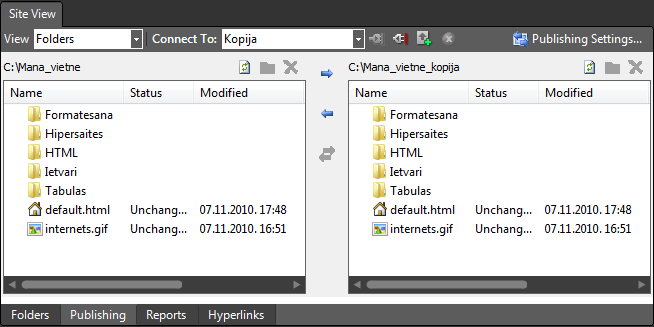
- lai pārtrauktu savienojumu, piespiež pogu
 (Disconnect):
(Disconnect):